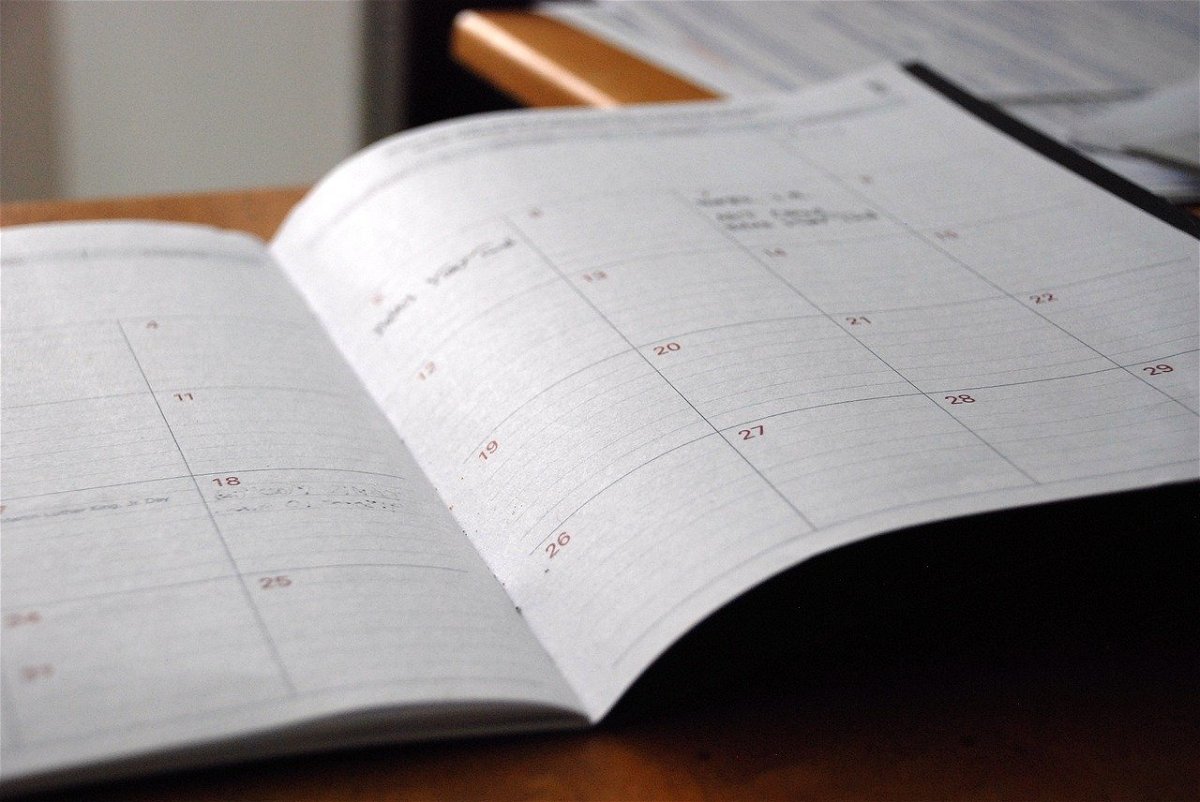
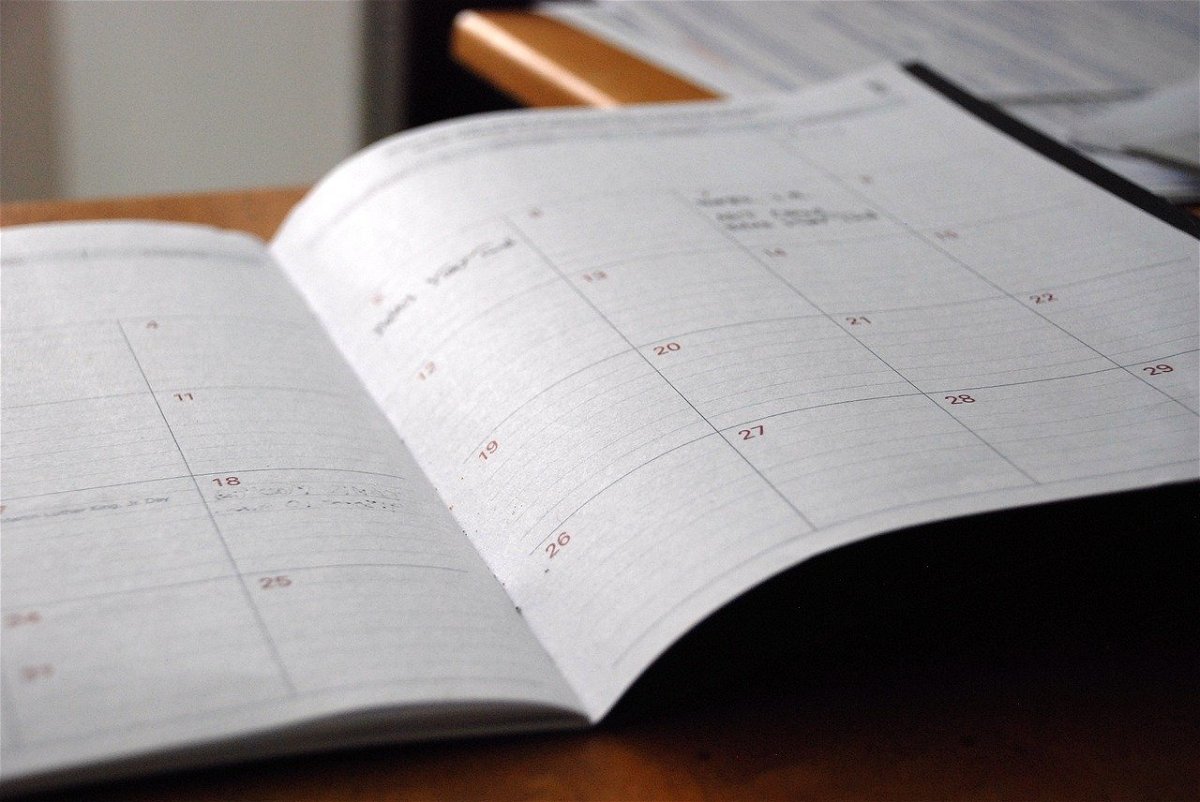

Zeitpuffer schaffen: Termine in Outlook früher beenden
Die Taktung, der wir uns heutzutage unterwerfen, ist Wahnsinn. Termin reiht sich an Termin, es bleibt kaum Zeit, einmal Luft zu holen. Das wird noch gefördert dadurch, dass Termine nicht unbedingt immer an den gleichen Orten stattfinden, sondern Sie auch noch...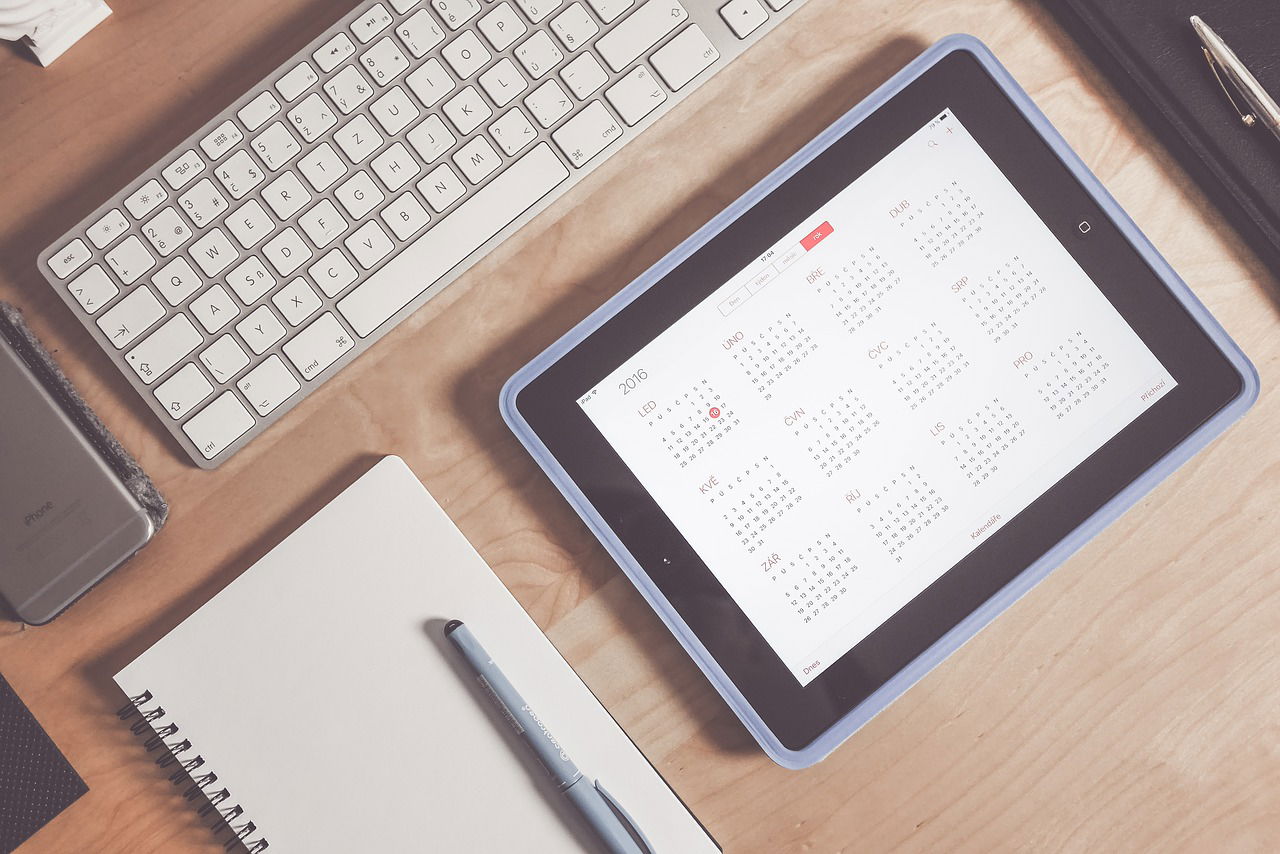
Termine abstimmen mit FindTime
Teilnehmer eines Termins abzustimmen ist wie das Hüten eines Flohzirkus. Kaum haben Sie den einen Teilnehmer angeschrieben und seine Verfügbarkeit erfahren, da kann der nächste genau zu dem Termin nicht. Je höher die Zahl der Teilnehmer, desto höher der Aufwand. Eine...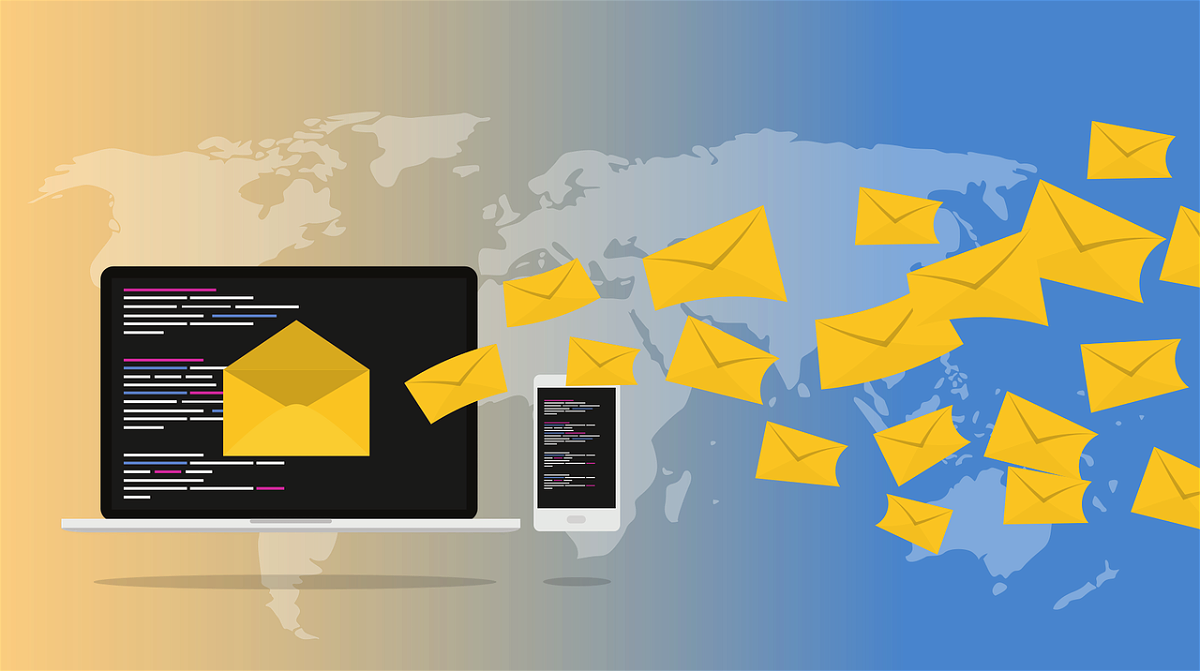
Umfragen mit Outlook erstellen
Wenn Sie mit einer Vielzahl von Menschen zusammenarbeiten und diese koordinieren, dann müssen Sie sicherlich auch regelmäßig Fragen stellen und deren Antworten koordinieren. Der Termin fürs Sommerfest, die Qualität des Kantinenessens, das klassische Frage- und...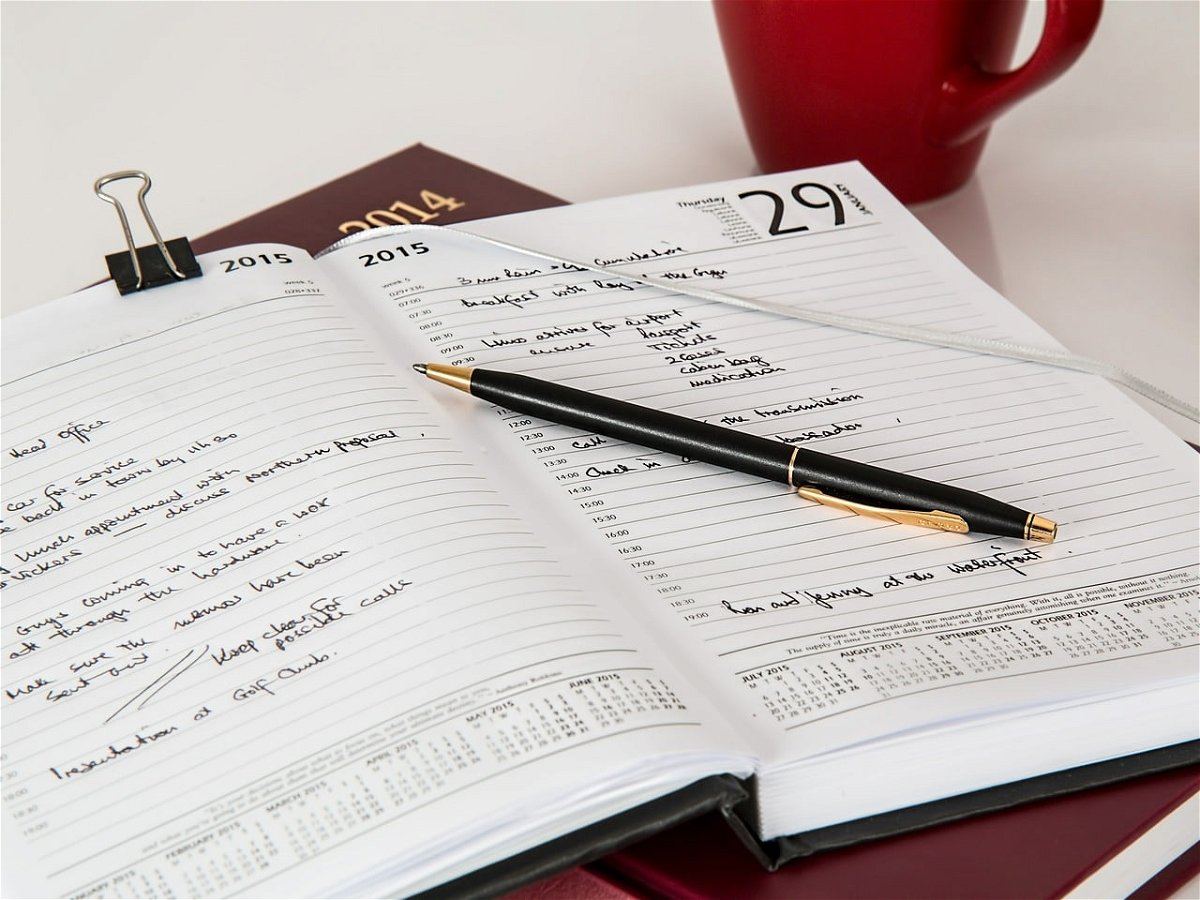
Rückmeldungen auf Termineinladungen in Outlook sehen
Der Kalender in Outlook ist schnell Ihre zentrale Anlaufstelle, wenn Sie sich organisieren wollen. Je mehr Termine sie haben, desto schwerer fällt Ihnen oft der Überblick, wer zugesagt, abgesagt oder noch gar nicht reagiert hat. Die Rückmeldungen kommen als...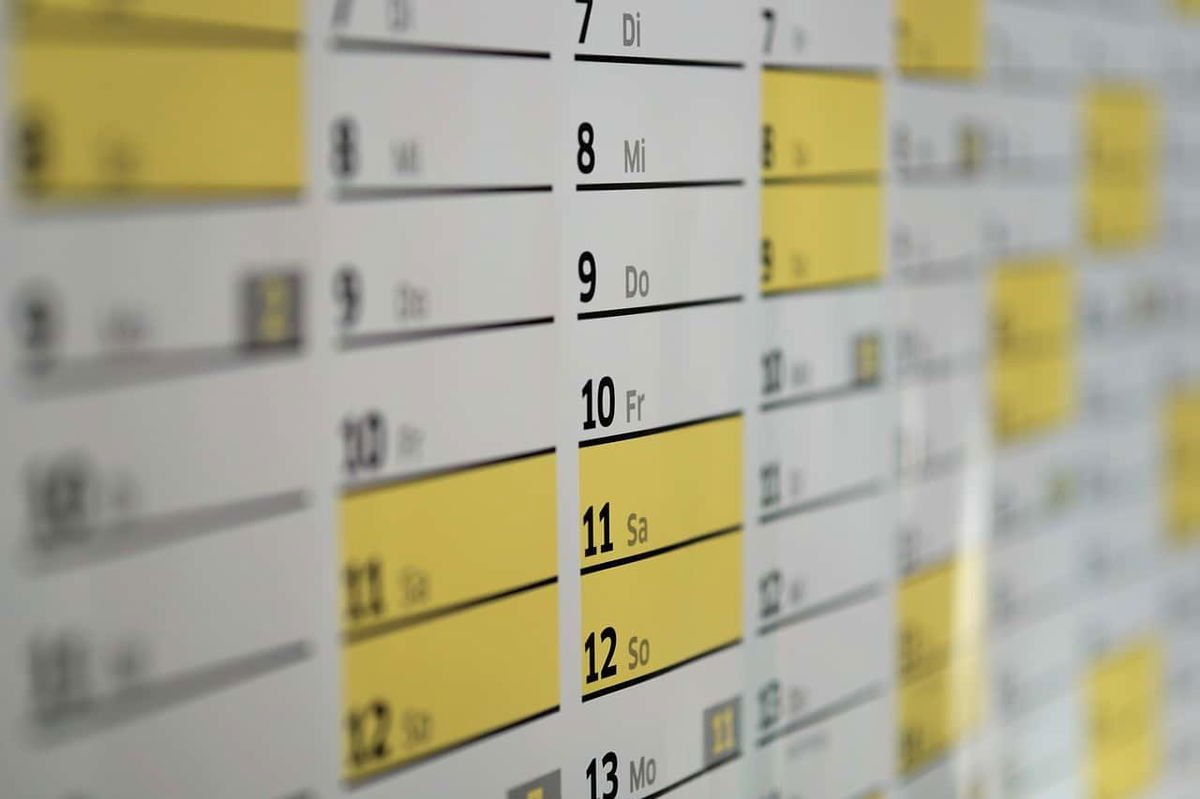
Termine ohne Rückantwort in Outlook schicken
Termine in Outlook zu verwalten, ist eine gute Idee. Sie haben alle Informationen im Zugriff, können auf Ihre Kontakte zugreifen, die Reaktionen auf die Einladungen sehen und vieles mehr. Auch die Rückmeldungen, die von den Eingeladenen kommen, laufen dann im selben...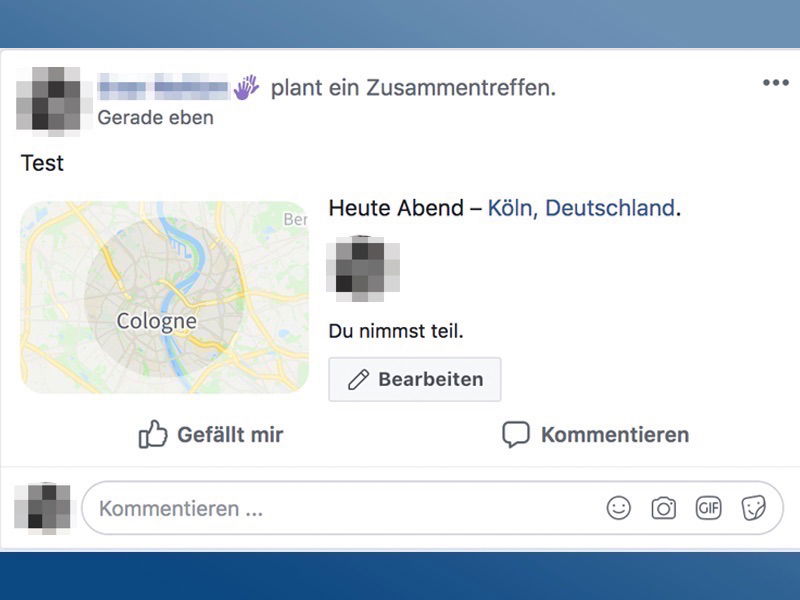
Treffen über Facebook planen leicht gemacht!
Facebook macht es mit dem letzten Update jetzt noch leichter, sich in Gruppen zu verabreden. Eine simple Neuerung, die längst überfällig war. “Soziales Netzwerk” – das bedeutet, sich mit Freunden, alten und neuen Bekanntschaften zu vernetzen. Facebook-Gruppen...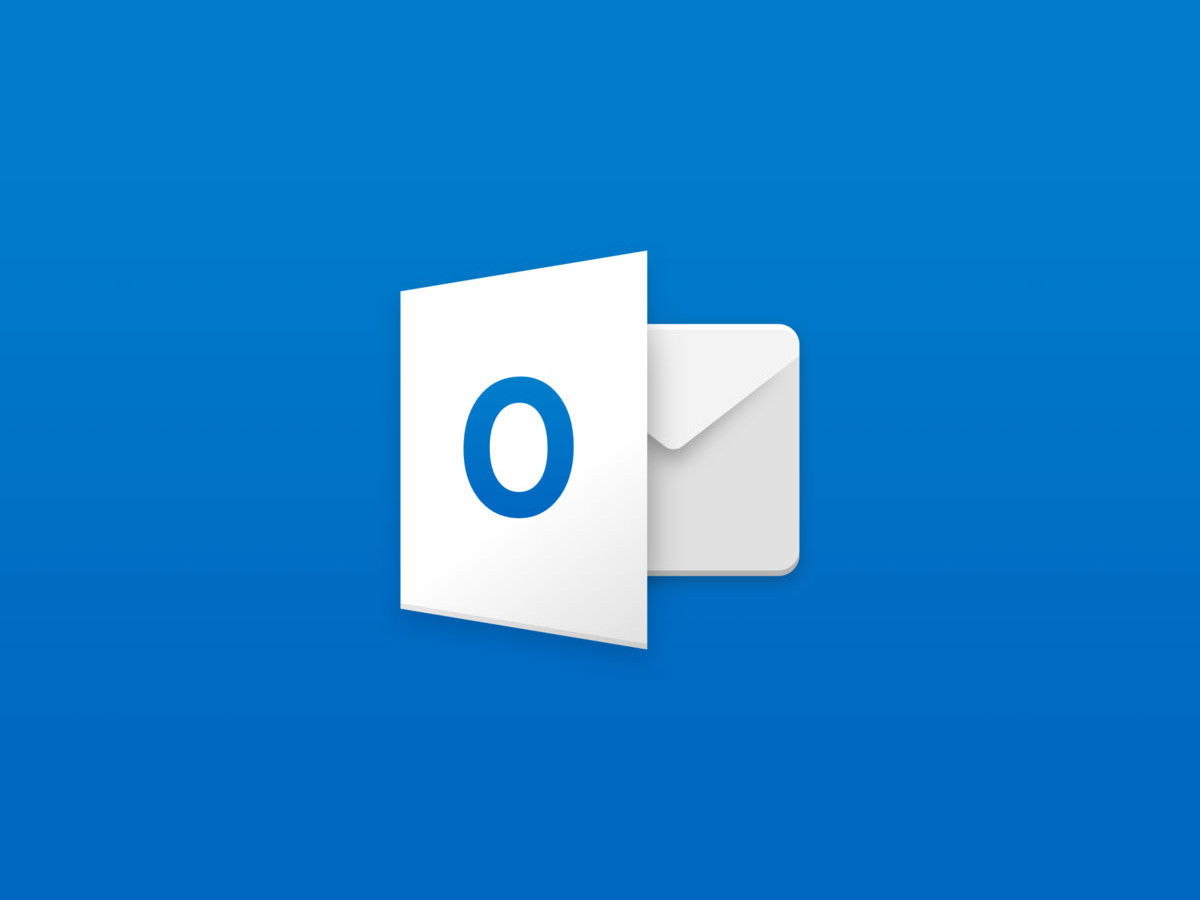
Outlook-Ansichten kombinieren
In Outlook lassen sich unterschiedliche Ansichten auf Wunsch auch miteinander kombinieren. Besonders gut klappt dies beispielsweise mit dem Kalender und den Aufgaben. Beide Ansichten können parallel auf dem Monitor erscheinen.



